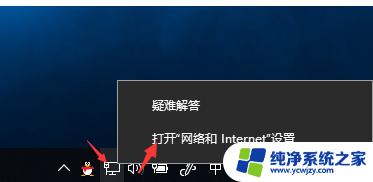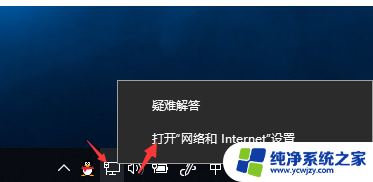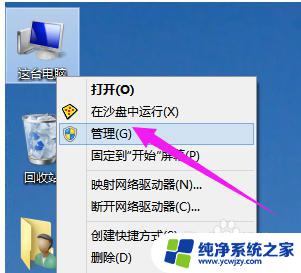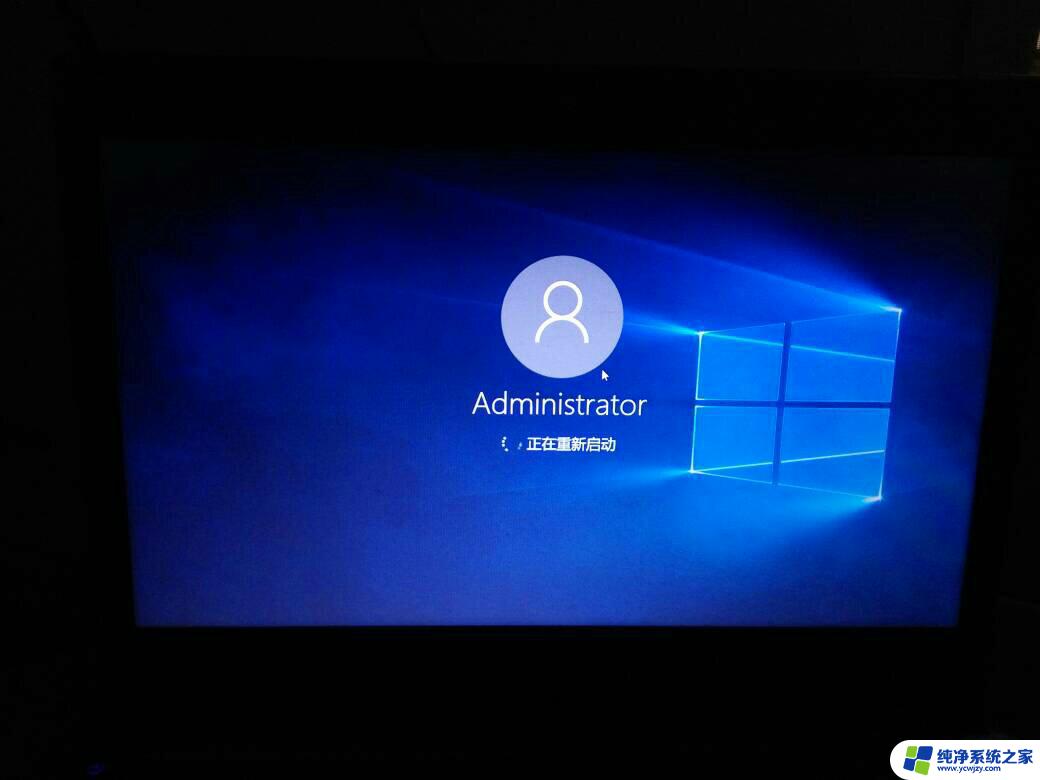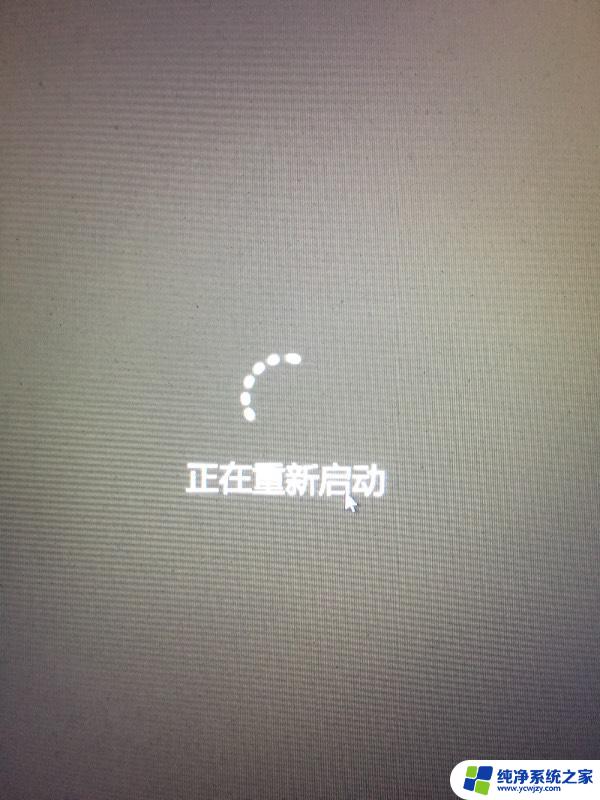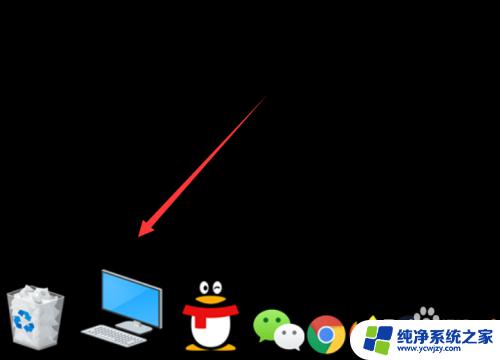win10更新了个网卡驱动一直重启
更新时间:2024-04-25 13:07:50作者:xiaoliu
Win10系统更新了一个网卡驱动后,却导致电脑一直重启的问题,这让许多用户感到困惑和焦虑,在日常使用中网卡驱动的更新是非常重要的,因为它可以修复一些网络连接问题,提升网络速度和稳定性。如果更新的驱动程序出现了问题,就需要及时解决。面对这样的情况,我们应该如何更新过时的网卡驱动呢?接下来我们将详细介绍Win10系统更新网卡驱动的方法。
步骤如下:
1.windows键+r键,进入了运行之后。输入control,点击回车。进入到控制面板
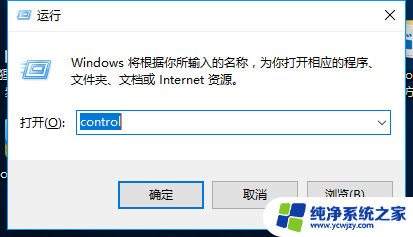
2.然后点击系统和安全
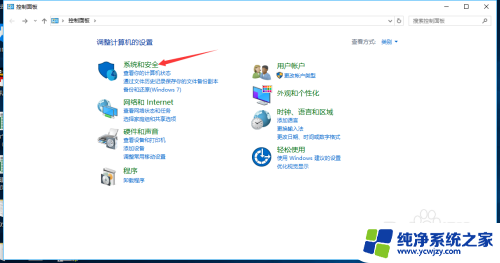
3.点击管理工具
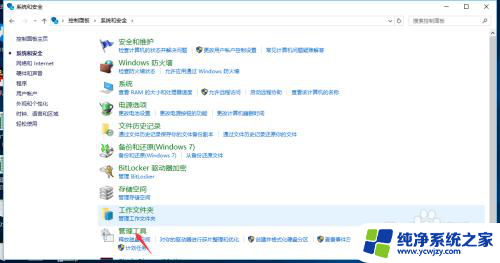
4.在这里,点击计算机管理
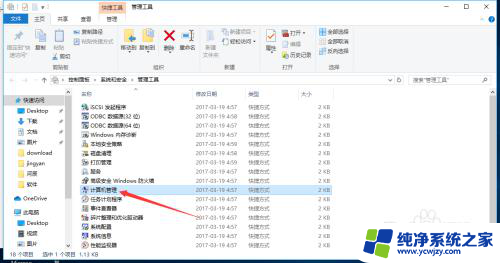
5.点击设备管理器
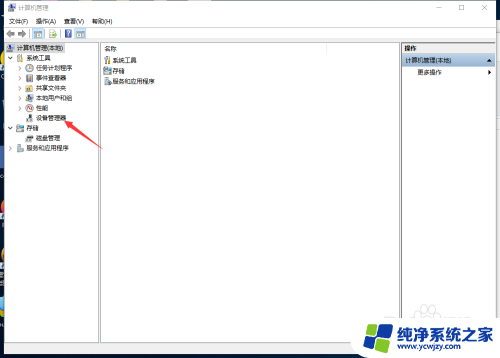
6.鼠标右击你想要更新的网卡驱动,点击更新驱动程序即可
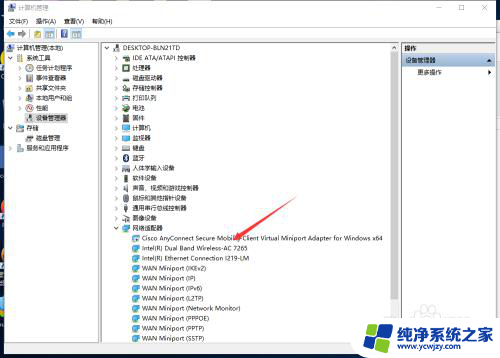
以上是关于Win10更新后出现网卡驱动导致重启的全部内容,如果您遇到了相同的问题,可以参考本文中介绍的步骤进行修复,希望对大家有所帮助。